Samsung Z Flip4 không chỉ sở hữu thiết kế thu hút đi kèm với hiệu năng mạnh mẽ. Mà chúng còn được trang bị màn hình ngoài vô cùng thông minh, tiện lợi và đa năng. Chỉ cần một cái chạm vuốt là người dùng có thể xem thông báo, ngày giờ,… mà không cần mở hoàn toàn thiết bị lên. Bài viết thủ thuật hôm nay sẽ hướng dẫn bạn cách sử dụng màn hình ngoài Samsung Galaxy Z Flip4 hiệu quả nhất.
Bạn đang đọc: Hướng dẫn cách sử dụng màn hình ngoài điện thoại gập Samsung Galaxy Z Flip4: “Kho” tính năng bạn không ngờ tới
Contents
- 1 1. Cách sử dụng màn hình ngoài Samsung Galaxy Z Flip4 thực hiện các thao tác cơ bản
- 2 2. Tùy chỉnh màn hình ngoài Samsung Galaxy Z Flip4
- 3 3. Cách sử dụng màn hình ngoài Samsung Z Flip4 để gọi điện, nhắn tin
- 4 4. Cách sử dụng màn hình ngoài Galaxy Z Flip4 để chụp ảnh
- 5 5. Cách sử dụng màn hình ngoài Z Flip4 để thanh toán Samsung Pay nhanh chóng
- 6 6. Tổng kết
- 7 7. Khám phá những “điểm chạm” tiếp theo
1. Cách sử dụng màn hình ngoài Samsung Galaxy Z Flip4 thực hiện các thao tác cơ bản
Hướng dẫn cách sử dụng màn hình ngoài Z Flip4 thực hiện các thao tác cơ bản nhanh chóng và đơn giản nhất mà bạn không nên bỏ qua.
1.1. Chỉnh độ sáng
Tại màn hình ngoài, bạn vuốt xuống dưới để mở công cụ. Tiếp đến vuốt qua bên phải để thấy biểu tượng chỉnh độ sáng và kéo thanh di chuyển độ sáng là xong.
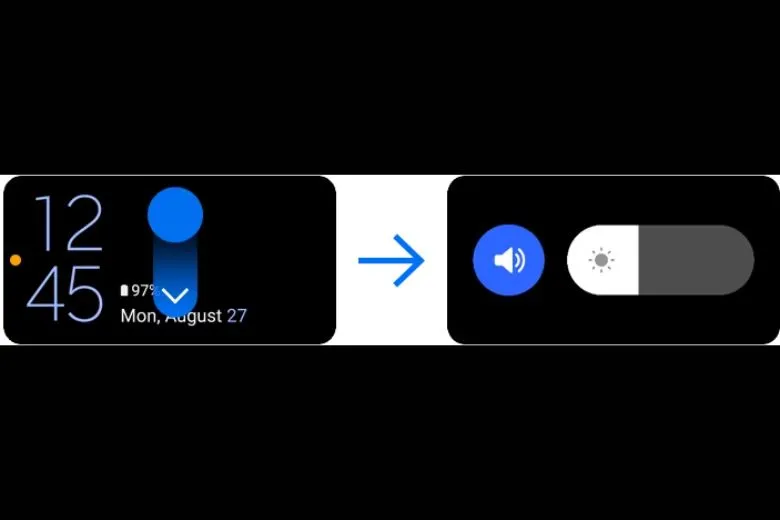
1.2. Thay đổi chế độ âm thanh
Để thay đổi chế độ âm thanh, người dùng cần thao tác kéo xuống trên đồng hồ như hình dưới này.
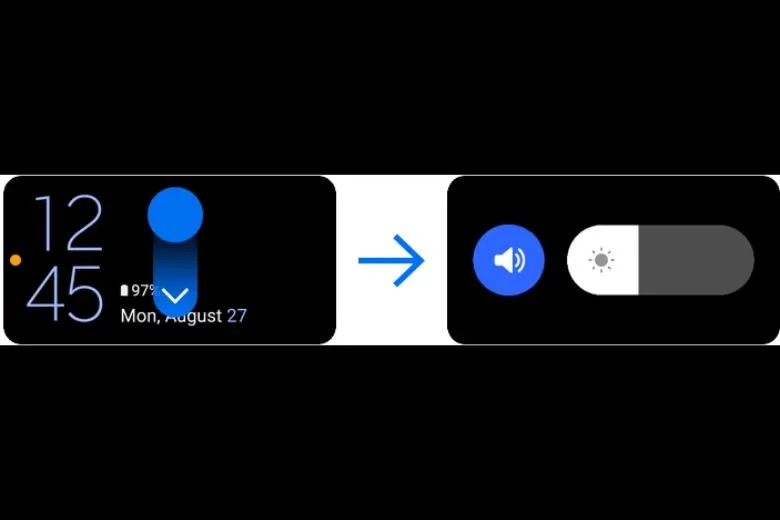
1.3. Xem thông báo
Khi người dùng nhận được thông báo mới gửi đến, chúng sẽ hiển thị trên màn hình ngoài. Để xem được các thông báo này, trên khung hiển thị đồng hồ > người dùng vuốt sang phải và chọn thông báo. Z Flip4 cũng hỗ trợ cuộn nên bạn cũng có thể kiểm tra tối đa 8 dòng thông báo ngay lúc đó.
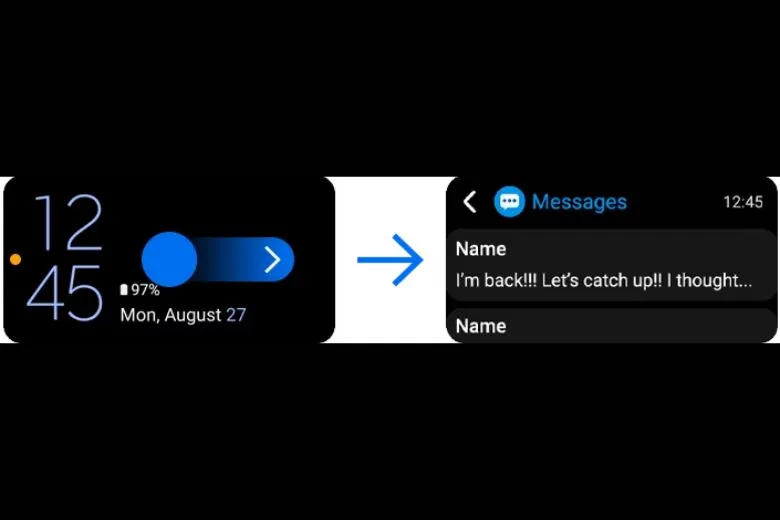
Bạn chọn Mở ứng dụng > mở thiết bị lên để xem chi tiết các thông báo. Đồng thời có thể trả lời trong ứng dụng Tin nhắn nếu chọn Trả lời và mở thiết bị.
2. Tùy chỉnh màn hình ngoài Samsung Galaxy Z Flip4
Tiếp theo, chúng mình sẽ hướng dẫn bạn cách sử dụng màn hình ngoài Samsung Z Flip4 qua việc thay đổi mặt đồng hồ, tình chỉnh hình động, đặt hình nền AR,… Cực hữu ích dành cho những ai chưa biết.
2.1. Thay đổi mặt đồng hồ
Bước 1: Người dùng chạm 2 lần vào Màn hình ngoài để thay đổi Mặt đồng hồ > kế đến là nhấn và giữ mặt đồng hồ. Lúc này nhiều kiểu đồng hồ khác nhau sẽ xuất hiện trên màn hình > vuốt sang trái hoặc phải để chọn mẫu mà mình thích.
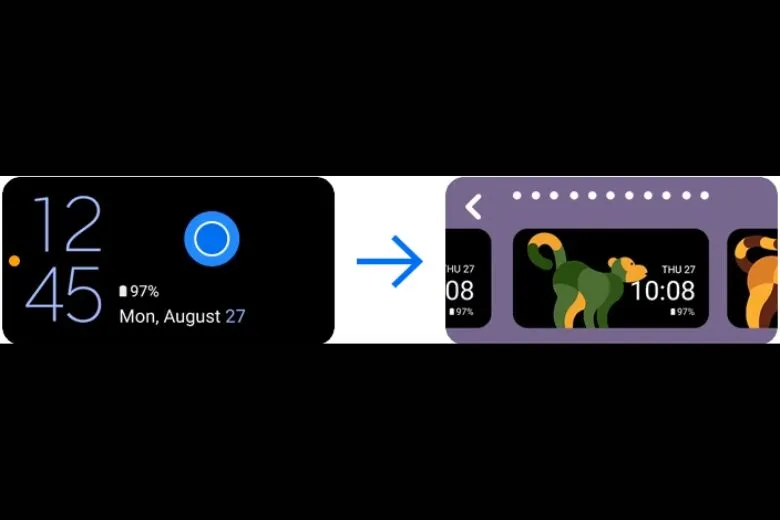
Bước 2: Trong trường hợp bạn muốn thay đổi hình nền cho mặt đồng hồ, hãy vào Cover screen settings > mở thiết bị ra > lúc này máy sẽ hiển thị Cài đặt để thay đổi hình nền ngay lập tức.
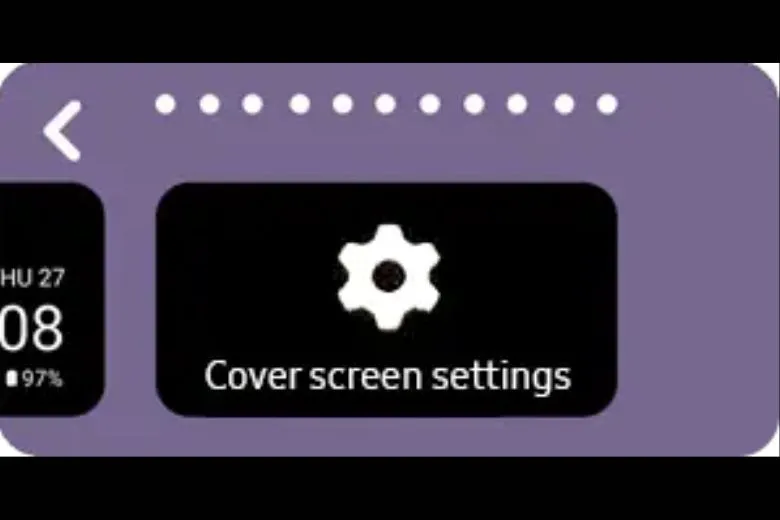
Bước 3: Hoặc cũng còn một cách khác là người dùng vào Cài đặt > chọn Màn hình ngoài > chọn vào Kiểu đồng hồ > nhấn vào Hình nền là xong.
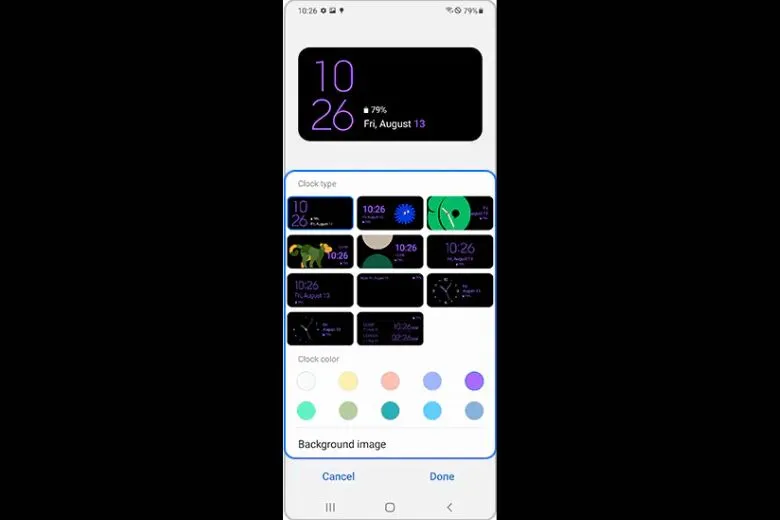
2.2. Tùy chỉnh hình động GIF meme hoặc video thú vị
Bước 1: Trong mục Kiểu đồng hồ > chọn Cơ bản > nhấn tiếp Ảnh nền đồng hồ > Chọn từ Bộ sưu tập > chọn những video hay GIF mà mình muốn set ở màn hình ngoài.
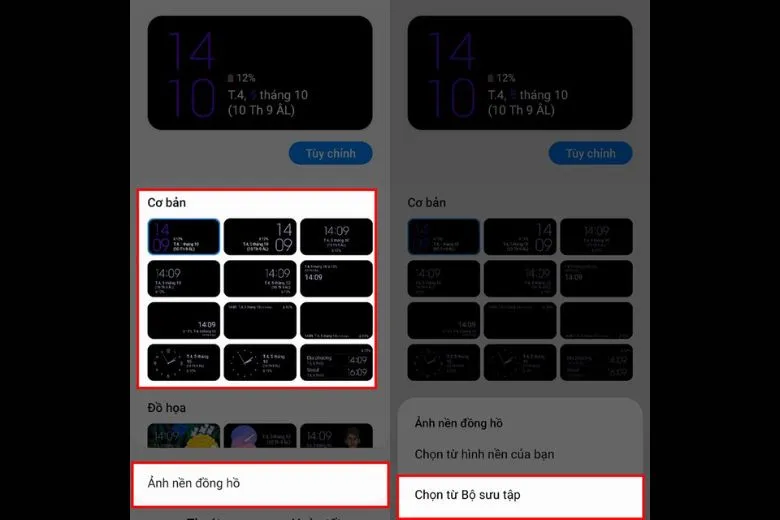
Bước 2: Sau khi làm xong, bạn nhấn vào Xong > lúc này, bản xem trước sẽ hiện ra và bạn có thể chỉnh lại cho phù hợp với ý của mình. Cuối cùng chọn Xác nhận là xong.
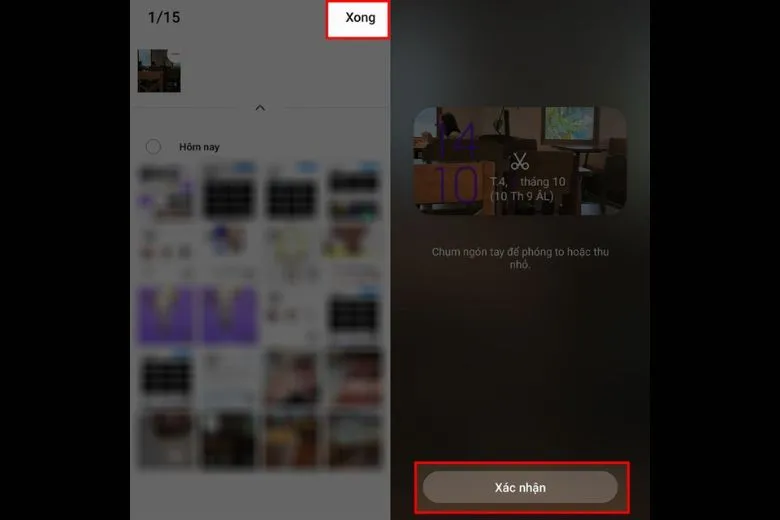
2.3. Đặt hình nền là nhân vật ảo
Bước 1: Đầu tiên vào Cài đặt > chọn Màn hình ngoài > chọn Kiểu đồng hồ.
Tìm hiểu thêm: Cách đổi tên và ảnh đại diện trên Google Meet bằng điện thoại và máy tính
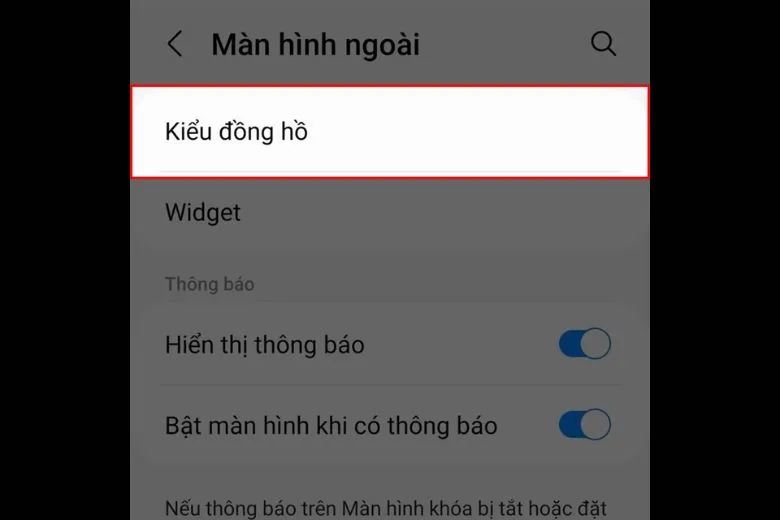
Bước 2: Chọn Đồ họa (có chứa hình nhân vật AR như hình dưới đây) > chọn Tùy chỉnh. Bạn có thể dùng những mẫu có sẵn hoặc nhấn vào dấu + để thêm nhân vật mà mình yêu thích.
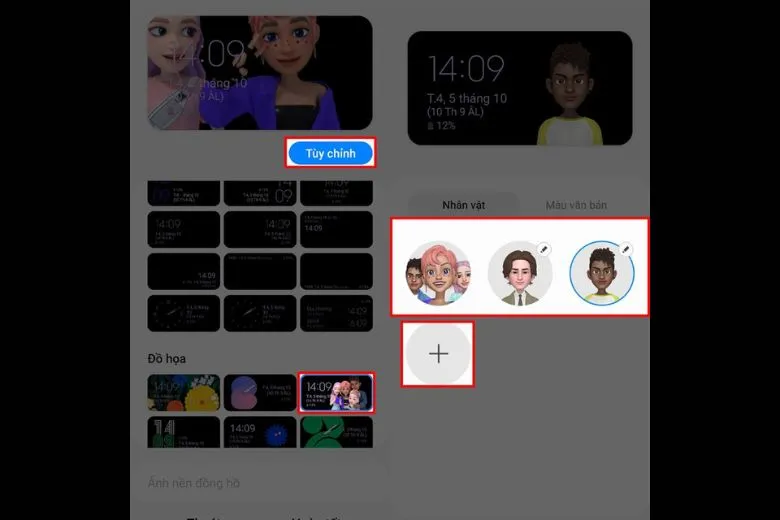
Bước 3: Nhấn tiếp vào Thêm emoji này và tự điều chỉnh lại nhân vật theo phong cách mình muốn > chọn Tiếp để hoàn tất.
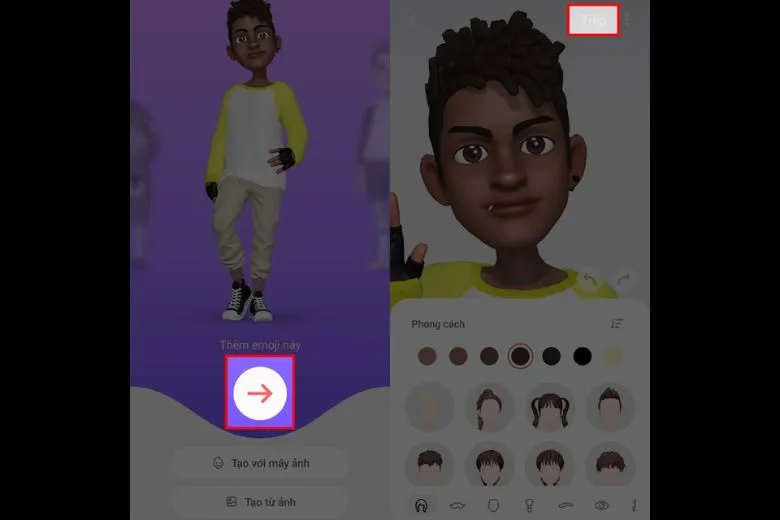
3. Cách sử dụng màn hình ngoài Samsung Z Flip4 để gọi điện, nhắn tin
Kế tiếp, mình sẽ hướng dẫn cách sử dụng màn hình ngoài Galaxy Z Flip4 để thực hiện các cuộc gọi điện, nhắn tin thông thường.
3.1. Trả lời tin nhắn tiện lợi
Bạn chỉ cần vuốt sang phải ở màn hình ngoài để chúng hiện thông báo > ấn vào thông báo > chọn các trả lời tin nhắn có sẵn. Trong trường hợp muốn tự soạn tin > nhấn vào biểu tượng micro để thu âm và chuyển chúng thành văn bản để gửi đi.

3.2. Gọi nhanh trên màn hình ngoài
Bạn có thể thực hiện cuộc gọi nhanh cho 3 người bằng cách sau:
Bước 1: Chọn Cài đặt > nhấn Màn hình ngoài > chọn Widget.
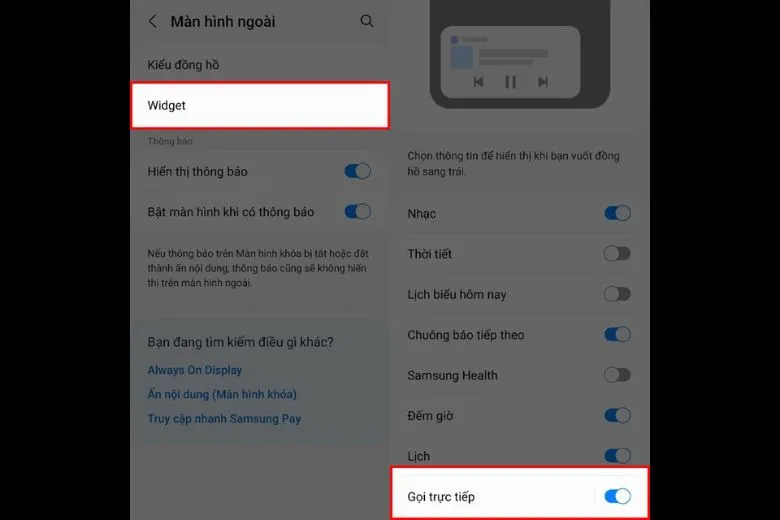
Bước 2: Chọn vào mục Gọi trực tiếp và chọn ra 3 số điện thoại quan trọng và chọn vào Bật để kích hoạt tính năng này. Lúc này, ở màn hình ngoài, bạn cũng chỉ cần vuốt sang trái đến Wigdet này để sử dụng là xong.
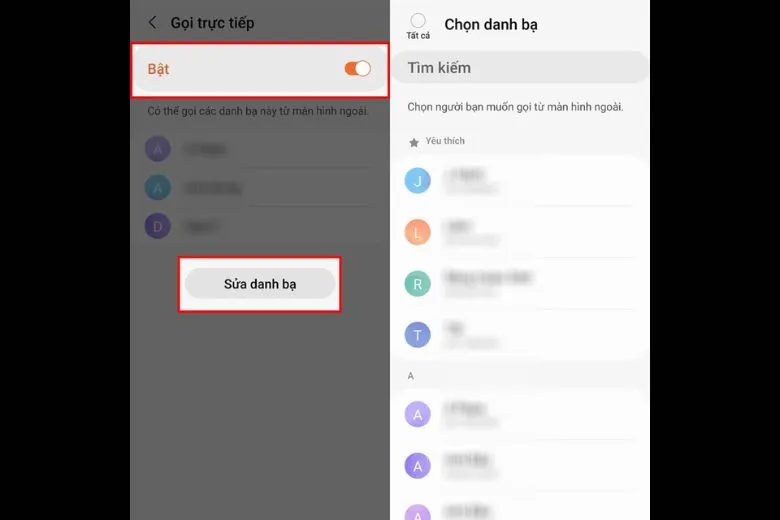
4. Cách sử dụng màn hình ngoài Galaxy Z Flip4 để chụp ảnh
Các tín đồ đam mê chụp hình hẳn cũng đang tìm cách sử dụng màn hình ngoài Z Flip4 để chụp cho mình những khung ảnh ấn tượng? Không để bạn phải đợi lâu, hãy cùng mình khám phá ngay bí quyết chụp nhanh không cần mở điện thoại và chụp không cần chạm với màn hình ngoài ngay dưới đây.
4.1. Chụp nhanh không cần mở điện thoại
Người dùng nhấn nhanh 2 lần vào nút nguồn để kích hoạt tính năng chụp nhanh mà không cần mở điện thoại. Ngoài ra, bạn cũng có thể vuốt lên hoặc xuống để chỉnh độ zoom của ống kinh camera. Đồng thời, nếu muốn chuyển chế độ camera > ngay trên màn hình bạn chỉ cần vuốt qua lại. Cuối cùng, để xem được toàn bức ảnh > bạn chỉ cần chạm đúp vào màn hình là xong.
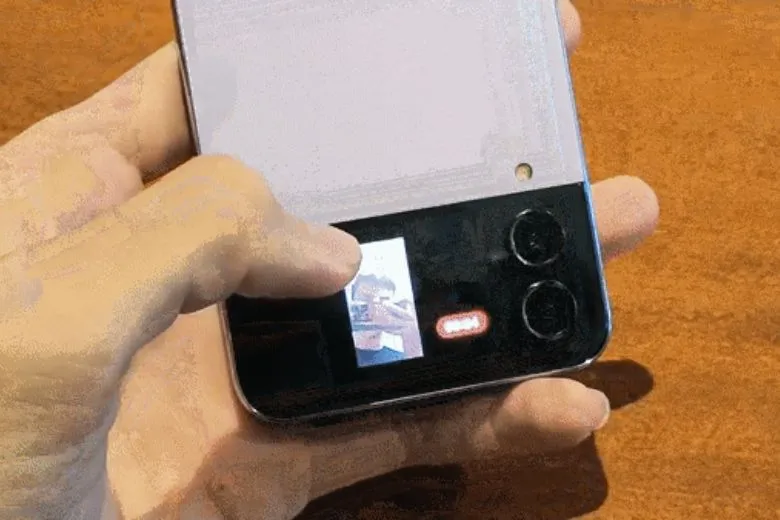
4.2. Chụp ảnh không chạm với màn hình ngoài
Chụp ảnh không chạm với màn hình ngoài là tính năng vô cùng hữu ích giúp người dùng tự tin selfie ngay từ xa mà không cần chạm vào màn hình. Để sử dụng tính năng này > bạn chỉ cần giơ tay lên và máy sẽ tự động đếm ngược rồi chụp cho bạn.

5. Cách sử dụng màn hình ngoài Z Flip4 để thanh toán Samsung Pay nhanh chóng
Tại màn hình ngoài > bạn vuốt lên trên để mở tính năng này. (Lưu ý: Chúng chỉ sử dụng được trong trường hợp bạn đã liên kết thẻ với Samsung Pay).
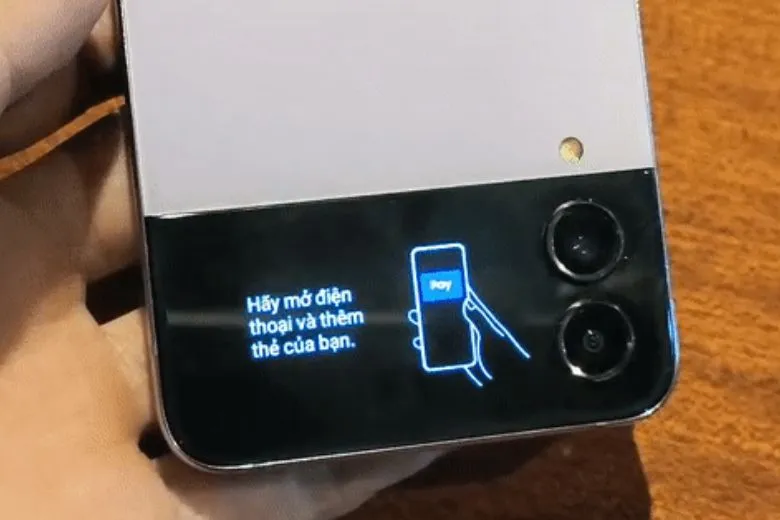
>>>>>Xem thêm: Top 5 phần mềm thay thế Microsoft Word trên laptop mà bạn nên thử
6. Tổng kết
Hướng dẫn cách sử dụng màn hình ngoài điện thoại gập Samsung Galaxy Z Flip4 ở bài viết này hi vọng sẽ giúp bạn có thêm nhiều tips hay khi sử dụng chiếc điện thoại gập vò sò mới nhất này của nhà Samsung. Tại Dchannel của Suachuadienthoai.edu.vn luôn update các thông tin mới nhất về các bài thủ thuật mới nhất cùng các bài viết đang hot và rầm rộ trên thị trường. Hãy theo dõi thường xuyên để không bỏ lỡ bất cứ thông tin nào!
“DI ĐỘNG VIỆT CHUYỂN GIAO GIÁ TRỊ VƯỢT TRỘI” mong muốn mang những giá trị độc đáo nhất đến khách hàng của mình. Đi kèm với cam kết cung cấp sản phẩm chính hãng, chính thống với mức giá tốt cạnh cùng nhiều ưu đãi độc quyền, hấp dẫn chỉ có tại Suachuadienthoai.edu.vn.
7. Khám phá những “điểm chạm” tiếp theo
Bản đồ Hành trình Khách Hàng
Cơ bảnNâng cao
- Cẩm nang: Cách sử dụng điện thoại gập Samsung Galaxy Z Flip4 cơ bản
- Cách tắt nguồn điện thoại gập Samsung Galaxy Z Flip4
- Cách chụp màn hình điện thoại gập Samsung Galaxy Z Flip4
- Cẩm nang: Cách sử dụng điện thoại gập Samsung Galaxy Z Flip4 nâng cao
- Cách sử dụng màn hình ngoài điện thoại gập Samsung Galaxy Z Flip4 [Bạn đang ở đây]
- Cài đặt camera điện thoại gập Samsung Galaxy Z Flip4
